Bermula: Memasang Notepad untuk Pemula
Notepad++的安装和初步使用步骤如下:1) 访问notepad-plus-plus.org下载适合版本;2) 双击安装文件并按提示安装;3) 启动Notepad++,创建新文件并输入文本;4) 保存文件并选择文件类型;5) 编写并运行简单的Python程序,如print("Hello, Notepad++!")。通过这些步骤,你可以顺利开始使用Notepad++进行编程。
引言
嘿,各位编程新手们!今天我们来聊聊如何安装Notepad++,这是一个超级棒的文本编辑器,特别适合初学者使用。为什么选择Notepad++呢?因为它轻量、功能强大且免费,简直是学习编程的绝佳工具。读完这篇文章,你将学会如何下载、安装和初步使用Notepad++,为你的编程之旅打下坚实的基础。
基础知识回顾
Notepad++是一个开源的文本编辑器,专门为Windows用户设计。它不仅可以用来编写普通的文本文件,更是编程爱好者的首选工具。为什么这么说呢?因为Notepad++支持多种编程语言的语法高亮,这意味着你可以更清晰地看到代码结构,减少错误。
如果你之前用过Windows自带的记事本,那么你会发现Notepad++就像是它的升级版。它不仅有更多的功能,比如代码折叠、自动补全、插件支持等,还能让你在编写代码时感觉更加专业。
核心概念或功能解析
Notepad++的安装与启动
安装Notepad++其实超级简单。首先,打开你的浏览器,访问Notepad++的官方网站(notepad-plus-plus.org)。在下载页面,你会看到不同版本的Notepad++,选择适合你电脑系统的版本下载。
下载完成后,双击安装文件,按照提示一步步进行安装。安装过程中,你可以选择是否创建桌面快捷方式,建议选择,这样以后打开Notepad++会更方便。
安装完成后,启动Notepad++,你会看到一个简洁但功能强大的界面。这就是你编程的起点,感觉如何?
初步使用Notepad++
Notepad++的界面可能看起来有点复杂,但别担心,我们从最基本的开始。打开一个新文件,尝试输入一些简单的文本。你会发现Notepad++的界面非常直观,顶部有菜单栏,左侧有文件列表,右侧是你的工作区。
尝试保存文件,Notepad++会让你选择文件类型,这时你可以选择保存为普通文本文件(.txt),也可以选择保存为某种编程语言的文件(如.py for Python, .java for Java等)。
使用示例
编写你的第一个程序
让我们来编写一个简单的Python程序吧。在Notepad++中,创建一个新文件,选择语言为Python,然后输入以下代码:
print("Hello, Notepad++!")保存文件为hello.py,然后点击菜单栏中的“运行”->“运行...”,输入python hello.py,点击“运行”。你会看到控制台输出“Hello, Notepad++!”,恭喜你,你已经成功编写并运行了你的第一个程序!
利用Notepad++的功能
Notepad++有很多强大的功能可以帮助你编程。比如,尝试使用代码折叠功能,当你编写长代码时,这可以帮助你更好地管理代码结构。还有自动补全功能,当你输入代码时,Notepad++会根据上下文提供建议,帮助你更快地编写代码。
常见问题与解决方案
初学者可能会遇到一些常见问题,比如保存文件时不知道选择什么文件类型,或者运行程序时不知道怎么操作。这时,不妨多探索Notepad++的菜单和设置,尝试不同的选项。遇到问题,可以在Notepad++的社区或论坛中寻求帮助,那里有很多热心的用户愿意解答你的疑问。
性能优化与最佳实践
在使用Notepad++时,有一些小技巧可以帮助你更高效地编程。比如,利用插件扩展Notepad++的功能,比如安装Python插件,可以让你更方便地调试Python代码。
另外,保持代码的整洁和可读性也是非常重要的。Notepad++有自动格式化代码的功能,利用它可以让你的代码看起来更加专业。
总的来说,Notepad++是一个非常适合初学者的工具。希望这篇文章能帮助你顺利安装并开始使用Notepad++,开启你的编程之旅。记住,编程是一门需要不断实践和学习的技能,祝你学习愉快!
Atas ialah kandungan terperinci Bermula: Memasang Notepad untuk Pemula. Untuk maklumat lanjut, sila ikut artikel berkaitan lain di laman web China PHP!

Alat AI Hot

Undress AI Tool
Gambar buka pakaian secara percuma

Undresser.AI Undress
Apl berkuasa AI untuk mencipta foto bogel yang realistik

AI Clothes Remover
Alat AI dalam talian untuk mengeluarkan pakaian daripada foto.

Stock Market GPT
Penyelidikan pelaburan dikuasakan AI untuk keputusan yang lebih bijak

Artikel Panas

Alat panas

Notepad++7.3.1
Editor kod yang mudah digunakan dan percuma

SublimeText3 versi Cina
Versi Cina, sangat mudah digunakan

Hantar Studio 13.0.1
Persekitaran pembangunan bersepadu PHP yang berkuasa

Dreamweaver CS6
Alat pembangunan web visual

SublimeText3 versi Mac
Perisian penyuntingan kod peringkat Tuhan (SublimeText3)
 Bagaimana untuk memasang Podman pada Ubuntu 24.04
Mar 22, 2024 am 11:26 AM
Bagaimana untuk memasang Podman pada Ubuntu 24.04
Mar 22, 2024 am 11:26 AM
Jika anda telah menggunakan Docker, anda mesti memahami daemon, bekas dan fungsinya. Daemon ialah perkhidmatan yang berjalan di latar belakang apabila bekas sudah digunakan dalam mana-mana sistem. Podman ialah alat pengurusan percuma untuk mengurus dan mencipta bekas tanpa bergantung pada mana-mana daemon seperti Docker. Oleh itu, ia mempunyai kelebihan dalam menguruskan kontena tanpa memerlukan perkhidmatan backend jangka panjang. Selain itu, Podman tidak memerlukan kebenaran peringkat akar untuk digunakan. Panduan ini membincangkan secara terperinci cara memasang Podman pada Ubuntu24. Untuk mengemas kini sistem, kami perlu mengemas kini sistem terlebih dahulu dan membuka shell Terminal Ubuntu24. Semasa kedua-dua proses pemasangan dan peningkatan, kita perlu menggunakan baris arahan. yang mudah
 Cara Memasang dan Menjalankan Apl Nota Ubuntu pada Ubuntu 24.04
Mar 22, 2024 pm 04:40 PM
Cara Memasang dan Menjalankan Apl Nota Ubuntu pada Ubuntu 24.04
Mar 22, 2024 pm 04:40 PM
Semasa belajar di sekolah menengah, sesetengah pelajar mengambil nota yang sangat jelas dan tepat, mengambil lebih banyak nota daripada yang lain dalam kelas yang sama. Bagi sesetengah orang, mencatat nota adalah hobi, manakala bagi yang lain, ia adalah satu keperluan apabila mereka mudah melupakan maklumat kecil tentang apa-apa perkara penting. Aplikasi NTFS Microsoft amat berguna untuk pelajar yang ingin menyimpan nota penting di luar kuliah biasa. Dalam artikel ini, kami akan menerangkan pemasangan aplikasi Ubuntu pada Ubuntu24. Mengemas kini Sistem Ubuntu Sebelum memasang pemasang Ubuntu, pada Ubuntu24 kita perlu memastikan bahawa sistem yang baru dikonfigurasikan telah dikemas kini. Kita boleh menggunakan "a" yang paling terkenal dalam sistem Ubuntu
 Langkah terperinci untuk memasang bahasa Go pada komputer Win7
Mar 27, 2024 pm 02:00 PM
Langkah terperinci untuk memasang bahasa Go pada komputer Win7
Mar 27, 2024 pm 02:00 PM
Langkah terperinci untuk memasang bahasa Go pada komputer Win7 Go (juga dikenali sebagai Golang) ialah bahasa pengaturcaraan sumber terbuka yang dibangunkan oleh Google Ia mudah, cekap dan mempunyai prestasi serentak yang sangat baik Ia sesuai untuk pembangunan perkhidmatan awan, aplikasi rangkaian dan sistem hujung belakang. Memasang bahasa Go pada komputer Win7 membolehkan anda memulakan bahasa dengan cepat dan mula menulis program Go. Berikut akan memperkenalkan secara terperinci langkah-langkah untuk memasang bahasa Go pada komputer Win7, dan melampirkan contoh kod tertentu. Langkah 1: Muat turun pakej pemasangan bahasa Go dan lawati tapak web rasmi Go
 Bagaimana untuk memasang bahasa Go di bawah sistem Win7?
Mar 27, 2024 pm 01:42 PM
Bagaimana untuk memasang bahasa Go di bawah sistem Win7?
Mar 27, 2024 pm 01:42 PM
Memasang bahasa Go di bawah sistem Win7 adalah operasi yang agak mudah Hanya ikuti langkah berikut untuk berjaya memasangnya. Berikut akan memperkenalkan secara terperinci cara memasang bahasa Go di bawah sistem Win7. Langkah 1: Muat turun pakej pemasangan bahasa Go Mula-mula, buka tapak web rasmi bahasa Go (https://golang.org/) dan masukkan halaman muat turun. Pada halaman muat turun, pilih versi pakej pemasangan yang serasi dengan sistem Win7 untuk dimuat turun. Klik butang Muat turun dan tunggu pakej pemasangan dimuat turun. Langkah 2: Pasang bahasa Go
 Bagaimana untuk memuat turun 360 Secure Browser pada komputer anda
Apr 12, 2024 pm 01:52 PM
Bagaimana untuk memuat turun 360 Secure Browser pada komputer anda
Apr 12, 2024 pm 01:52 PM
Bagaimana untuk memuat turun 360 Secure Browser pada komputer anda? Ia adalah perisian penyemak imbas web yang sangat selamat. Pelayar ini sangat kaya dengan fungsi dan sangat mudah untuk dikendalikan. tetapi ramai orang masih tidak tahu cara memuat turun dan memasang 360 Secure Browser pada komputer mereka. Artikel ini akan memberi anda pengenalan terperinci kepada proses pemasangan versi PC Pelayar Selamat 360, dengan harapan dapat membantu anda menyelesaikan masalah tersebut. Gambaran keseluruhan proses pemasangan di bawah versi komputer 360 Secure Browser 1. Pada halaman utama komputer, cari "360 Software Manager" dan masukkan (seperti yang ditunjukkan dalam gambar). 2. Buka 360 Software Manager dan cari kotak carian (seperti yang ditunjukkan dalam gambar). 3. Klik Cari
 Panduan pemasangan sambungan PHP FFmpeg: tutorial yang mudah diikuti
Mar 28, 2024 pm 02:17 PM
Panduan pemasangan sambungan PHP FFmpeg: tutorial yang mudah diikuti
Mar 28, 2024 pm 02:17 PM
Panduan Pemasangan Sambungan PHPFFmpeg: Tutorial yang ringkas dan mudah difahami Dalam proses pembangunan laman web, kadangkala kita perlu memproses pelbagai fail multimedia, seperti audio, video, dll. FFmpeg ialah alat pemprosesan multimedia yang berkuasa yang boleh memproses audio, video dan format lain, dan menyokong pelbagai transkod, pemotongan dan operasi lain. Sambungan PHPFFmpeg ialah perpustakaan sambungan yang memanggil fungsi FFmpeg dalam PHP. Ia boleh digunakan untuk memproses fail multimedia dengan mudah. Di bawah ini kami akan memperkenalkan PHPF secara terperinci
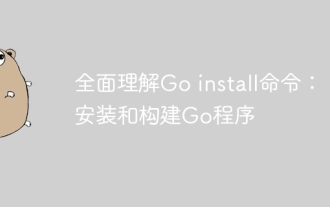 Pemahaman menyeluruh tentang arahan pemasangan Go: Memasang dan membina program Go
Apr 07, 2024 pm 04:54 PM
Pemahaman menyeluruh tentang arahan pemasangan Go: Memasang dan membina program Go
Apr 07, 2024 pm 04:54 PM
Arahan Goinstall digunakan untuk menyusun dan memasang program Go Ia membenarkan projek dibina dan dipasang secara tempatan ke dalam direktori $GOPATH/bin. Pilihan termasuk: -v (mod verbose), -p (binaan selari), -x (tunjukkan arahan berjalan), -sasaran (tetapkan sistem pengendalian dan seni bina sasaran), yang boleh digunakan untuk memasang kebergantungan dan mengecualikan ujian.
 Bagaimana untuk membuka Python selepas memuat turun
Apr 03, 2024 pm 05:12 PM
Bagaimana untuk membuka Python selepas memuat turun
Apr 03, 2024 pm 05:12 PM
Untuk membuka Python yang baru anda muat turun, ikuti langkah berikut: Letakkan pemasang di lokasi yang mudah diakses. Klik dua kali ikon pemasang dan ikut arahan pada skrin. Setelah pemasangan selesai, masukkan "python" dalam command prompt atau tetingkap terminal untuk memulakan shell interaktif Python.








